Saat Anda ingin mempelajari cara melakukan sesuatu yang baru atau perlu memperbaiki sesuatu, apa yang Anda lakukan? Banyak orang menggunakan YouTube untuk membantu mereka mengetahui cara melakukan sesuatu. Apakah Anda membuat penjelas video animasi, wawancara, atau sumber daya pendidikan, tutorial video adalah cara paling efektif untuk menjelaskan cara menggunakan produk, menyelesaikan tugas, menyelesaikan masalah, atau menyelesaikan prosedur.
Jadi bagaimana Anda dapat membuat demonstrasi yang mudah diikuti dan jelas untuk membantu pasar sasaran Anda memahami cara menggunakan produk Anda, menyelesaikan masalah, atau membuat hidup mereka lebih mudah? Di bawah ini adalah tujuh alat yang hebat untuk membuat tutorial video Anda sendiri.
Perangkat Screen Capture
Perangkat lunak tangkapan layar adalah alat yang akan merekam layar komputer Anda. Gunakan untuk membuat walk-through tutorial video tentang cara kerja suatu produk atau proses. Abadikan seluruh layar Anda atau hanya bagian yang relevan darinya.
Perangkat Lunak Broadcaster Terbuka (OBS)
OBS adalah open- sumber dan program perangkat lunak perekaman video gratis yang berjalan di Mac, Windows, dan Linux.
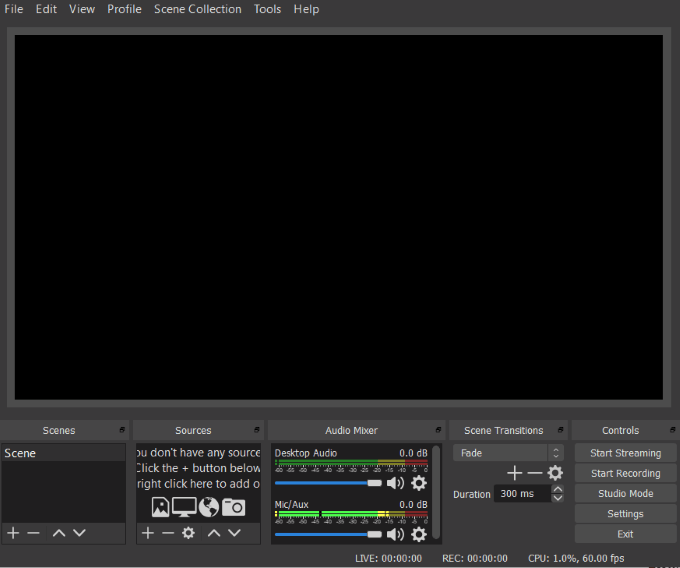
Untuk mulai merekam desktop Anda:
Fitur OBS meliputi:
In_content_1 semua: [300x250] / dfp: [640x360]->Tonton tutorial video lengkap untuk membantu Anda mengatur dan menggunakan OBS.
Perekam Layar Online Apowersoft
Apowersoft adalah program perangkat lunak tangkapan layar berbasis web gratis. Tangkap apa pun yang ditampilkan di komputer Anda tanpa harus mengunduh apa pun.
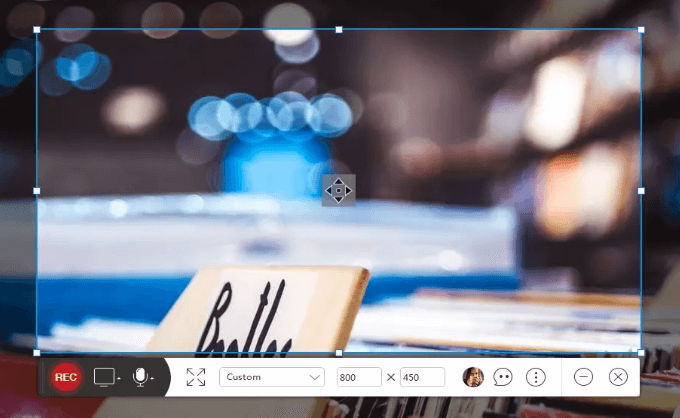
Fitur utama meliputi:
Tonton video panduan pengguna untuk memulai menggunakan Apowersoft.
Screencast-O-Matic
Screencast-O-Matic adalah perekam layar yang mudah digunakan. Ia menawarkan versi gratis dan berbayar.
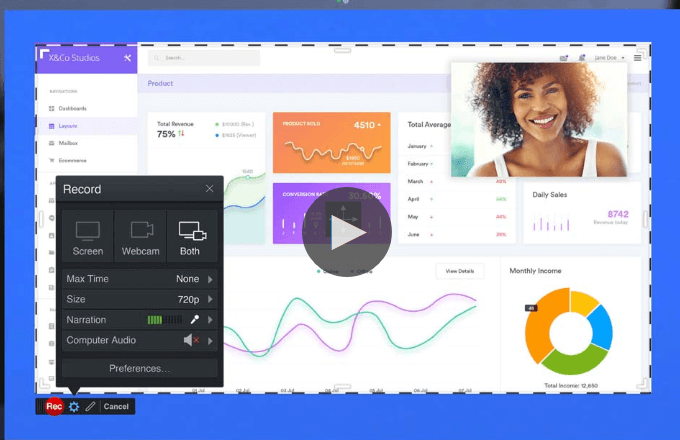
Fitur termasuk:
Screencast-O-Matic menawarkan versi gratis dan dua opsi premium: versi Deluxe di $ 1,50 / bulan dan Premier untuk $ 4 / bulan. Versi berbayar menawarkan fitur tambahan seperti menggambar saat merekam, video lebih dari 15 menit, dan tidak ada tanda air.
Tonton
Kualitas Mikrofon & Audio Optimal
Sebagian besar perangkat lunak tangkapan layar mencakup kemampuan untuk merekam audio saat menampilkan desktop Anda. Namun, beberapa mikrofon komputer internal menghasilkan suara yang redam.
Kualitas audio Anda penting dan berkontribusi pada profesionalisme keseluruhan video Anda. Jika Anda baru membuat tutorial video, coba mikrofon USB. Mereka memberikan kualitas audio yang baik, terjangkau, dan tidak memerlukan perangkat keras tambahan. Sambungkan kabel ke komputer Anda dan mulai merekam.
Menggunakan mikrofon yang tepat akan meminimalkan gangguan yang disebabkan oleh gema dan suara latar belakang.
Di bawah ini ada beberapa saran untuk mikrofon USB berkualitas tinggi:
Semua mikrofon USB tidak sama. Apa yang paling cocok untuk permainan streaming langsung mungkin tidak berfungsi dengan baik untuk merekam musik atau video tutorial. Jika Anda menemukan bahwa audio Anda masih membutuhkan beberapa penyesuaian untuk membersihkan suara atau statis, Anda dapat menggunakan Keberanian.
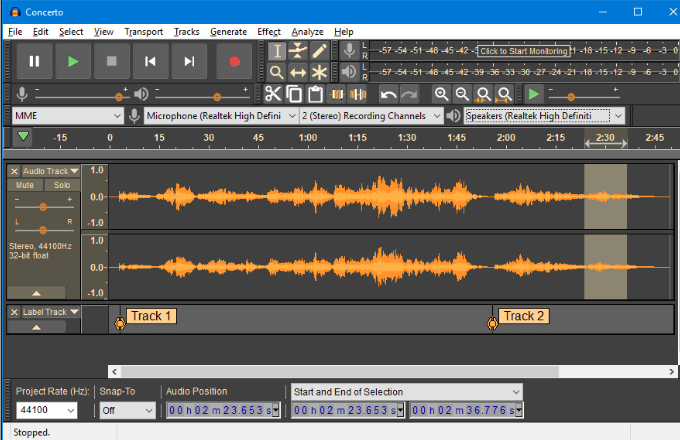
Ini adalah editor audio open-source multi-track yang mudah digunakan. Audacity berfungsi pada banyak sistem operasi, termasuk Mac OS X, Windows, dan GNU / Linux.
Alat Editing Video
Banyak alat perangkat lunak tangkapan layar menyediakan beberapa opsi pengeditan. Lainnya, seperti Screencast-O-Matic, memerlukan versi Pro untuk mendapatkan akses ke efek pengeditan seperti membuat teks dan menggambar di layar.
Jika Anda ingin membuat tutorial video Anda lebih menarik secara visual, gunakan alat editing video yang melampaui apa yang termasuk dalam beberapa program tangkapan layar adalah rute terbaik.
Editor video di bawah ini bebas untuk digunakan.
<==Blender
Blender adalah program pengeditan video gratis dan sumber terbuka untuk Mac, Windows, dan Linux. Lakukan pengeditan dasar seperti splicing, masking video, dan pemotongan.
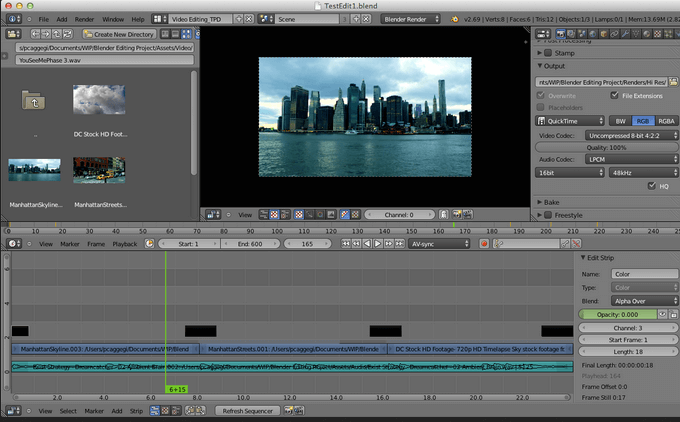
Shotcut
Tembakan juga merupakan program pengeditan video gratis dan sumber terbuka yang tersedia di Linux, Windows, dan Mac.
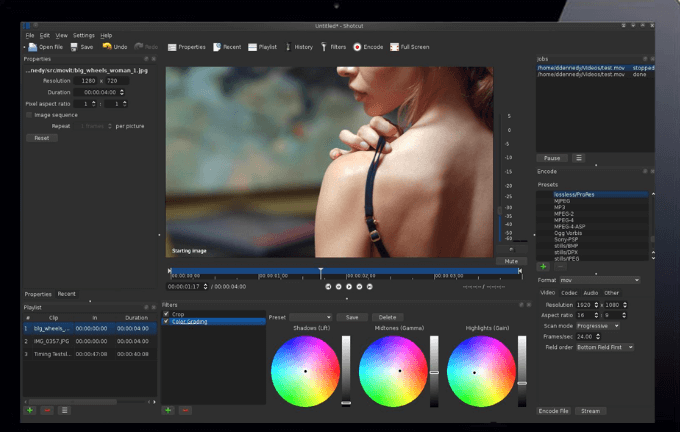
Mendukung shotcut berbagai format video dan penawaran tutorial video yang bermanfaat untuk membantu pengguna mempelajari perangkat lunak.
Dua fitur utama yang membuat Shotcut menonjol dari beberapa editor video gratis lainnya adalah pengeditan waktu asli dan dukungan untuk resolusi 4K HD.
<==VideoPad
Hanya tersedia untuk Windows, VideoPad sederhana dan mudah digunakan untuk pemula.
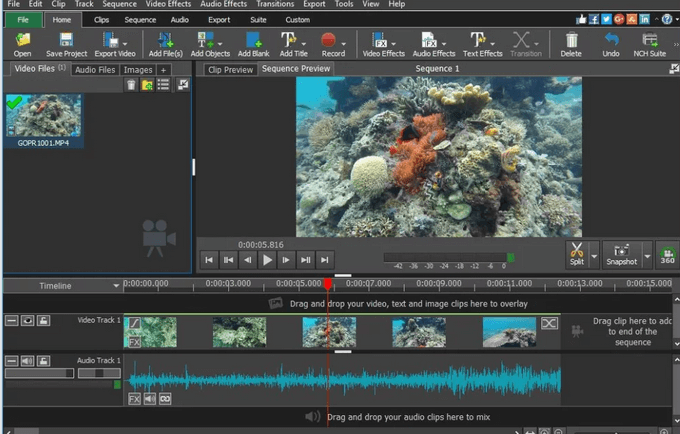
Fitur termasuk:
Pengguna dapat mengekspor video yang telah selesai secara langsung ke YouTube dan platform media sosial lainnya. Tonton video tutorial untuk mempelajari cara menggunakan VideoPad.
Kamera
Menangkap layar Anda adalah salah satu cara untuk membuat tutorial video . Cara lain adalah merekam video langsung. Apakah Anda merekam video langsung untuk sebagian atau semua tutorial video Anda, Anda harus memiliki kamera video yang bagus. Tidak perlu menyewa videografer profesional atau menggunakan peralatan mahal.
Anda dapat buat video berkualitas tinggi dengan peralatan murah dan bahkan ponsel cerdas Anda, terutama iPhone.
Di bawah ini ada beberapa tips pembuatan video smartphone:
Pencahayaan
Untuk memastikan video Anda terlihat profesional, Anda harus memiliki pencahayaan yang tepat. Yang terbaik adalah mempertahankan kontrol atas pencahayaan daripada mengandalkan cahaya alami yang dapat menyebabkan bayangan atau berubah dengan cepat.
Lampu penjepit murah, fleksibel, dan dapat dipasang dengan beberapa cara . Kelemahan dari lampu ini adalah kurangnya difusi dan kontrol peredupan yang dapat menyebabkan pencahayaan yang keras.

Bagi mereka yang memiliki anggaran lebih tinggi, kit pencahayaan studio dapat dibeli seharga $ 100 hingga $ 500. Mereka termasuk bahan difusi yang efektif dan sering menggunakan lampu neon besar.
Alat Animasi Video
Menambahkan segmen video animasi ke dalam tutorial video dapat membuatnya lebih menghibur dan menarik dan menarik perhatian pemirsa. Animasi dapat menjelaskan ide, topik, produk, atau layanan yang kompleks dalam konten yang mudah dicerna.
Membuat animasi tidak memerlukan banyak waktu atau keahlian teknis seperti sebelumnya. Berbagai alat animasi dan presentasi online menyederhanakan proses pembuatan animasi.
Di bawah ini ada beberapa alat yang perlu dipertimbangkan untuk digunakan.
PowToon
Gunakan PowToon untuk membuat mata- menangkap video animasi dan presentasi.
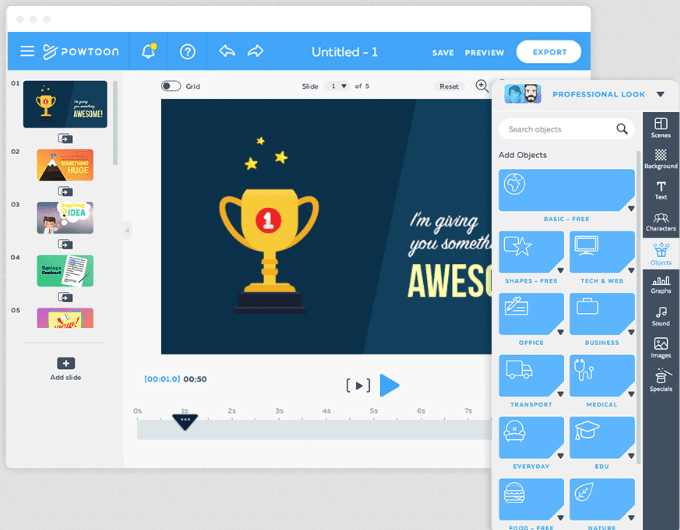
Pengguna dapat menyesuaikan siap- membuat template dengan antarmuka drag-and-drop sederhana. Powtoon memiliki struktur penetapan harga berjenjang, termasuk versi gratis.
Renderforest
Membuat video animasi dan slideshow dengan explorer dengan Hutan Render. Ini juga memiliki template yang dibuat sebelumnya yang dapat dikustomisasi dengan antarmuka pengguna drag and drop yang sederhana.
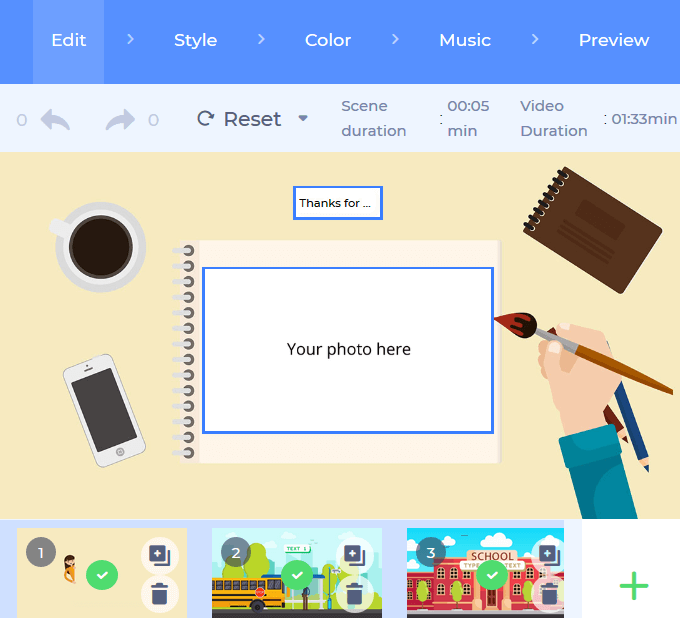
Renderforest memiliki struktur harga berjenjang yang mencakup versi gratis. Ia juga menawarkan kemampuan untuk membayar per produk jika Anda menginginkan video definisi tinggi tanpa tanda air.
Animoto
Animoto adalah pembuat video seret dan lepas. Pengguna dapat membuat video yang mengesankan tanpa perlu pengalaman mengedit.
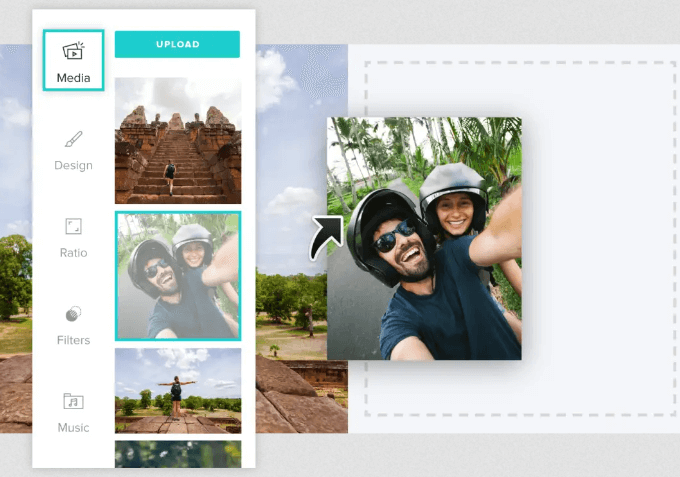
Animoto memiliki struktur penetapan harga tiga tingkat dan menawarkan uji coba gratis selama 14 hari. Paket pribadi sangat terjangkau dengan $ 5 / bulan (ditagih setiap tahun sebesar $ 60).
Platform Hosting
Setelah Anda membuat tutorial video, di mana Anda akan meng-host-nya? YouTube dan Vimeo adalah situs hosting video paling terkenal dan populer.
YouTube
YouTube adalah mesin pencari terbesar kedua, dan sejauh ini yang paling platform hosting video yang banyak digunakan.
Ini gratis untuk digunakan dan memiliki banyak keuntungan, termasuk:
Tidak ada banyak keamanan di YouTube sehingga orang lain dapat mencuri atau menyalin video Anda. Hindari mengalami masalah pelanggaran hak cipta dengan tidak "meminjam" musik yang Anda tidak memiliki hak hukum untuk digunakan.
<[Vimeo
Vimeo menawarkan kepada pengguna antarmuka yang terlihat profesional dan opsi penyesuaian. Ini menyediakan versi gratis terbatas dan empat tingkatan keanggotaan premium. Jika Anda mencari kontrol lebih besar atas konten video Anda dan lebih banyak privasi, Vimeo adalah pilihan yang baik.
Ada banyak manfaat lainnya, termasuk:
Dibandingkan dengan YouTube, Vimeo memiliki paparan mesin pencari yang lebih rendah. Tetapi ada banyak opsi hosting lain, termasuk Wistia, Brightcove, Dailymotion, dan Vidyard.
Jumlah tutorial video yang disajikan di platform pemasaran, situs web, dan media sosial terus meningkat. Ini karena mereka lebih efektif dalam menunjukkan, menjelaskan, atau mengajar daripada konten tertulis.
